Windows Chkdsk 50 Vea parandus

- 1950
- 1
- Simon Denesik
Windowsi käivitamisel või lõpuleviimisel, OS -i taaskäivitamisel, süsteemi installimisel, katse kontrollida sisseehitatud ketta utiliiti kasutades, võib ilmuda veaaken koodiga 50 ja teade, et programm suletakse. See juhtub mõne sekundi pärast. Miks see juhtub ja kuidas sellega hakkama saada, õpite hiljem.

Vea märgid 50
Sarnane olukord on iseloomulik Windowsi mis tahes versioonidele. Vea tingimus koodiga 50 ja mereväe "Chkdsk" määratakse järgmiste märkidega:
- pidurdab kursori;
- Tähed trükkimisel on aeglaselt võimas;
- Seal on aken, millel on teatisega rike;
- Käivitusprogramm sulgub;
- Süsteem külmub.
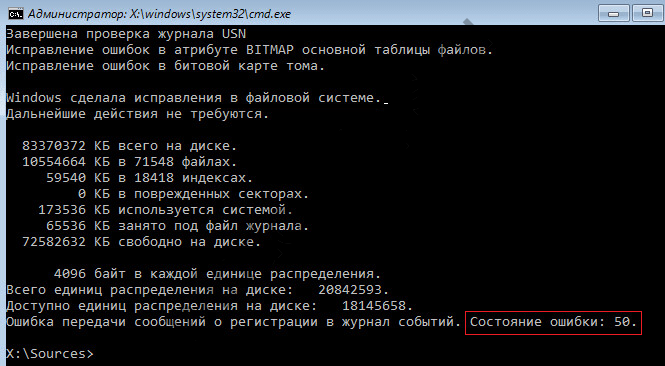
Vea põhjused 50
CHKDSK -ga seotud probleemid ja koodiga 50 vea ilmumine võib olla tingitud mitmetest põhjustest:
- Kontrollketta programmi vale või katkestatud installimine.
- Registri kirjete muutmine - kasutaja või muu rakendus.
- Süsteemifailide kahjustamine viirusega.
- Kontrollketta programmi elementide eemaldamine.
- Vahemälu ja prügi kogunemine, mis vähendab PC kiirust.
- Aegunud seadmete draiverid.
Kuidas parandada Windowsi chkdsk 50 viga
Jätkame vea parandamist. Alustame arvutit viiruste kontrollimisel:
- Laadige alla viirusetõrje või kasutage oma arvutisse installitud.
- Avage peamenüü ja valige "skanner" - "täielik kontroll".
- Oodake, kuni tulemüür annab kõik tulemused välja ja kustutage või saatke viirused karantiini.
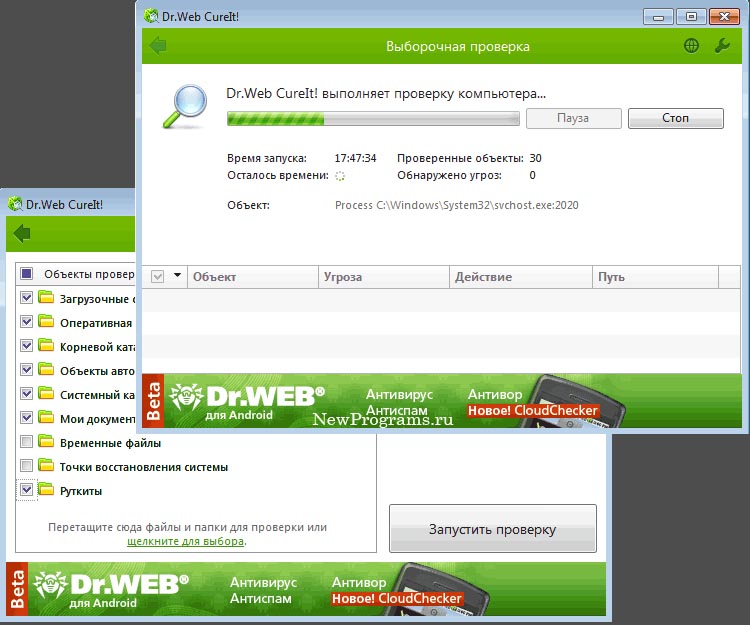
Arvuti kontrollimine ohtude olemasolul dr.Veebikuulutus
Pange tähele, et tšekk võib jätkuda väga pikka aega - mugavam on seda öösel alustada. Ärge unustage ühendada sülearvuti laadimisega, nii et see ei istuks protsessis.
Puhastame nüüd vahemälu ketta ja lisafailid:
- Sisestage süsteemiotsinas: Käsurida, klõpsake PKM -i nime järgi ja valige Administraator, et süsteem ei lükka teie käske tagasi.
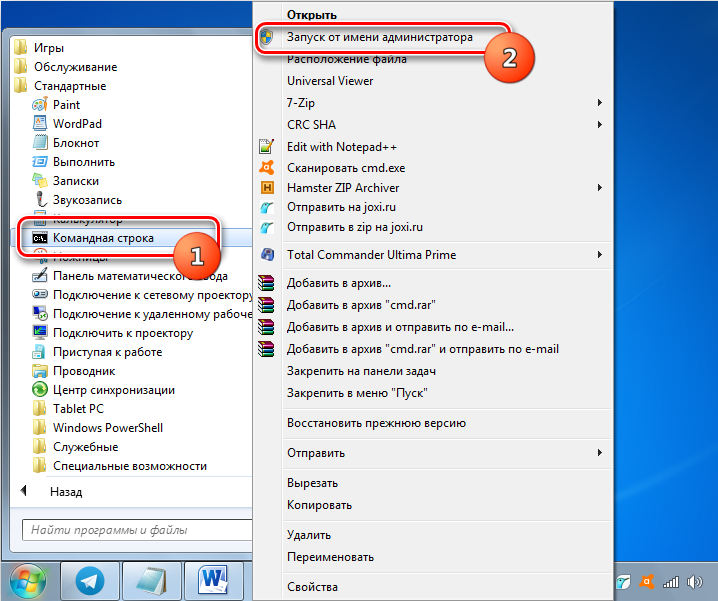
- Sisestage kursori all oleval väljal: CleanMGR ja klõpsake nuppu Sisestage.
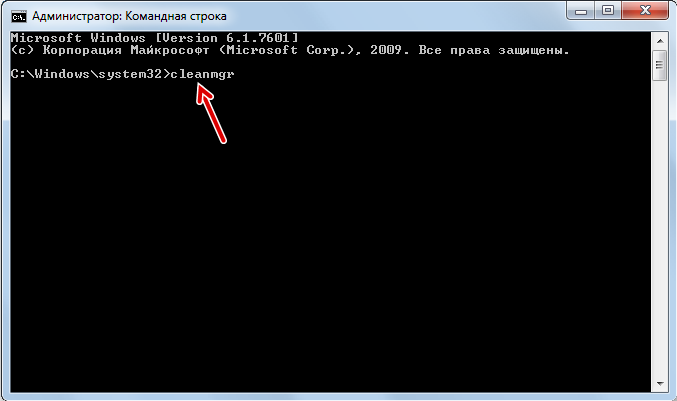
- Mõne minutiga arvutatakse, kui palju ruumi saab vabastada - nende kategooriate ees olevad märgid, mis tuleks puhastada. Kui kahtlete.
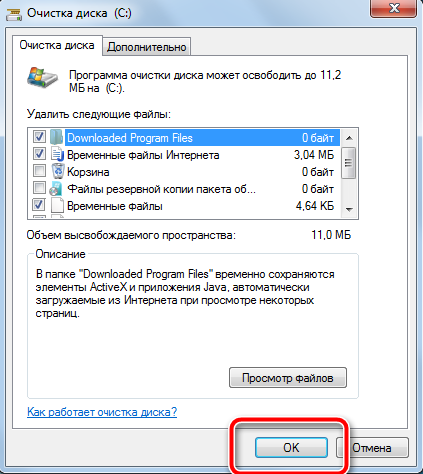
- Käivitage puhastusprotsess.
Liikume järgmise sammu juurde - ajakohastades seadmete draivereid:
- Klõpsake nuppu "Start" - juhtpaneel - süsteem - seadmehaldur.
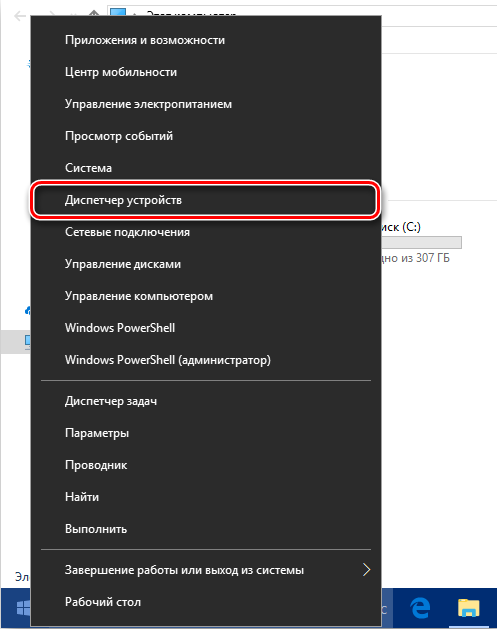
- Valige iga kategooria vaheldumisi, klõpsake sellel parema nupuga ja valige riistvara konfiguratsioon värskendage.
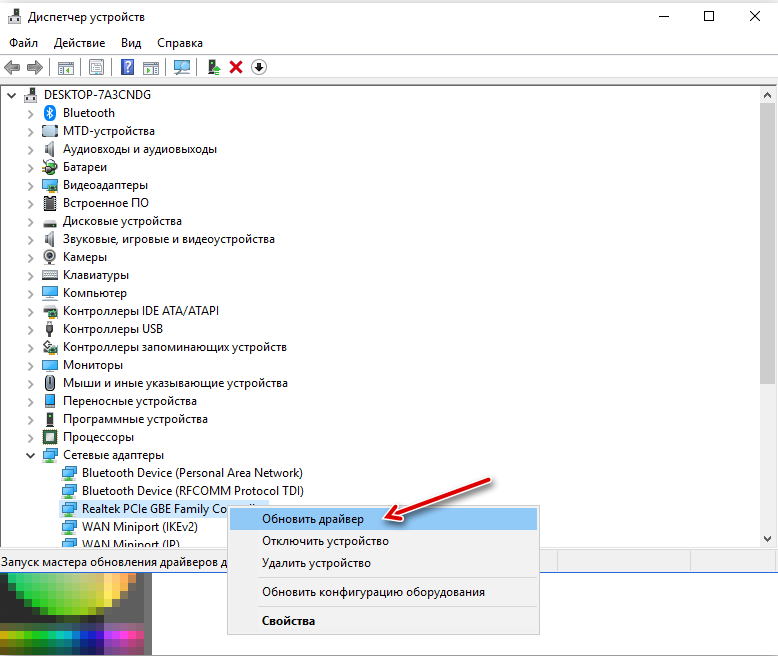
Kui teil on palju erinevaid seadmeid, saab protsessi automatiseerida, laadides alla spetsiaalse programmi, näiteks draiveripakk.
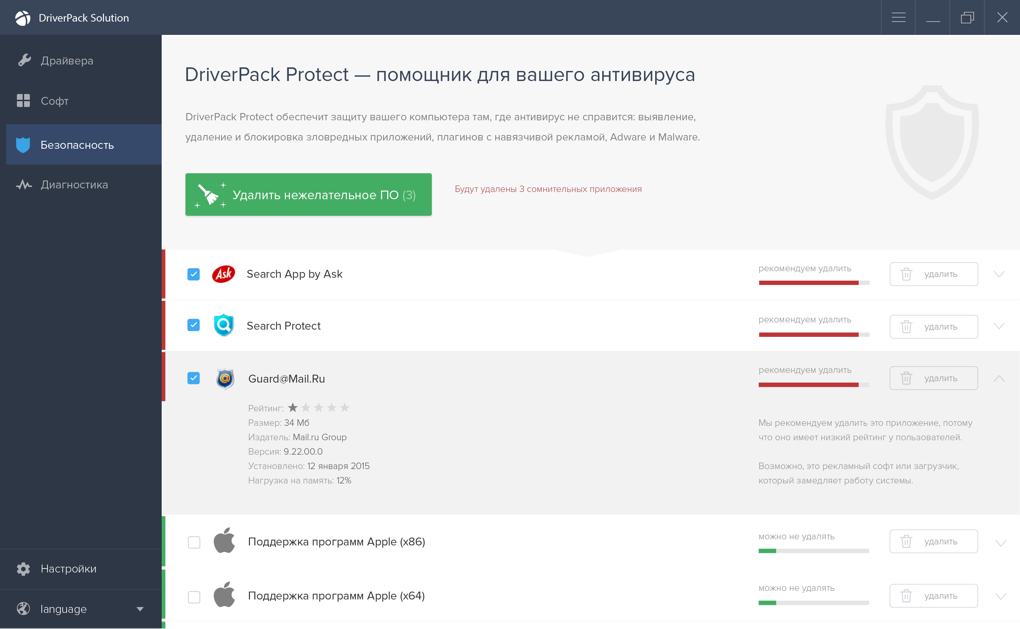
DriverPack - utiliit autojuhtide automaatseks otsimiseks ja kasulike programmide jaoks PC jaoks
Võite proovida ka OS -i tagasi saata olekusse, kus ta oli enne, kui viga hakkas ilmuma. Selle jaoks:
- Klõpsake nuppu "Start" ja klõpsake nuppu "Computer" ikoon PKM.
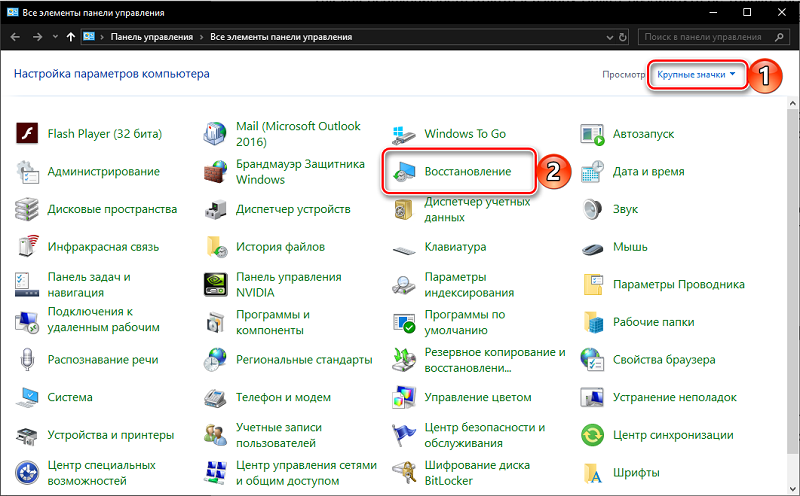
- Valige "Atribuudid" - "Süsteemi kaitse" - "Restaureerimine".
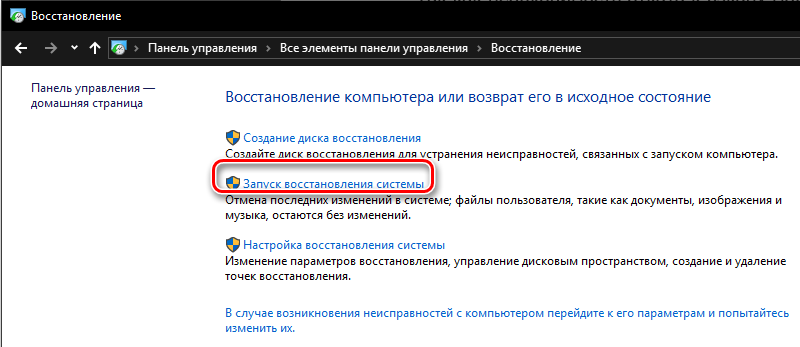
- Saate kasutada soovitatud punkti või määrata teise.
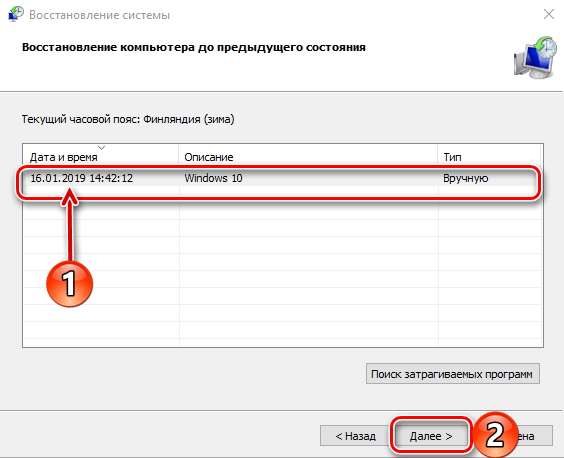
Kui eelmised sammud ei aidanud, proovige kontrollida ketta elementi eemaldada ja uuesti sisse lülitada:
- Laadige alla levitamine ametlikust Microsofti veebisaidilt ja seadke see mõneks ajaks üles.
- Avage "Juhtpaneel" - "programmide paigaldamine ja eemaldamine", leidke tšeki kettaloendist ja kustutage see.
- Laadige arvuti uuesti.
- Avage allalaaditud fail ja käivitage installimine.
Samuti saate SFC -süsteemifailide kontrollimist ja parandamist alustada:
- Pange süsteemiotsingusse: Käsurida, klõpsake parema nupuga nime järgi ja valige Administraatorina käivitus.
- Sisestage kursori all oleval väljal: SFC /SCANNOW ja klõpsake nuppu Sisestage.

- Oodake, kuni utiliit leiab ja kõrvaldab kõik probleemid - see võib võtta palju aega.
Värskendage Windowsi:
- Astuge süsteemiotsingusse: Windowsi värskendus ja klõpsake nuppu Enter.
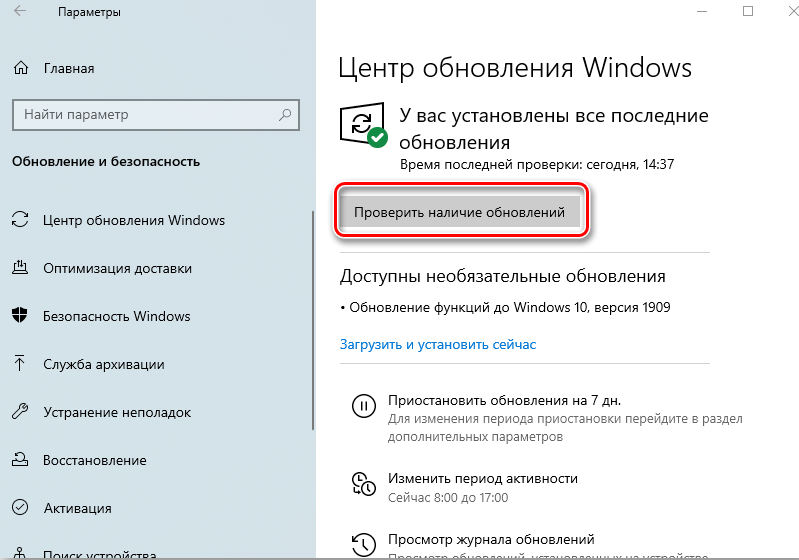
- Installige kõik värskendused.
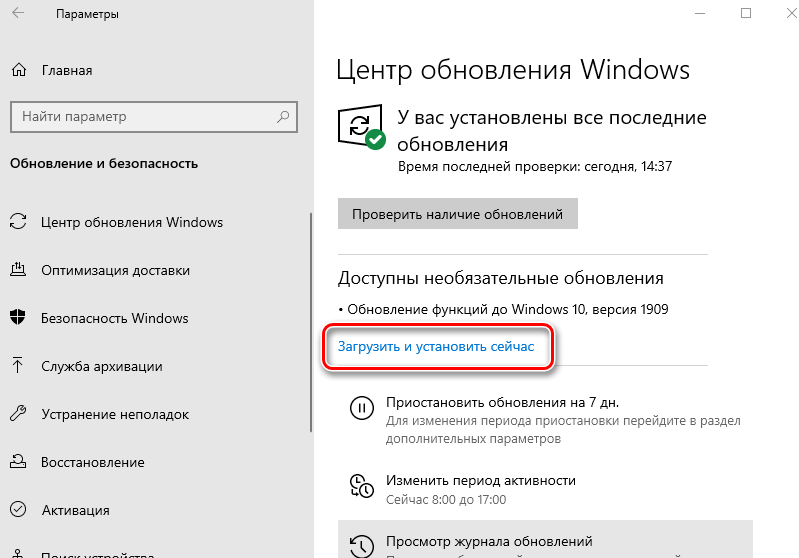
- Proovige mõnda aega värskenduspakettide automaatset otsingut ja installimist sisse lülitada.
Mida teha, kui 50 -ga probleem pole endiselt kõrvaldatud
Kui pärast kõiki pingutusi pole viga kuskile läinud, on jäänud kaks radikaalset lahendust:
- teha registris muudatusi, taastades kahjustatud failid;
- Installige süsteem uuesti.
Registris on ohtlik muuta, kui te ei mõista tegevuse algoritmist. Võite kaotada juurdepääsu olulistele andmetele. Parem on alla laadida mõni programm nagu WillThruster või CCleaner. Nad käituvad õrnemalt ja ei unusta kirjete varukoopiaid luua juhuks, kui midagi valesti läheb.
Kogu OS -i uuesti installimine - pikk protsess ja mõne rakenduse kaotamine. Kuid kui midagi muud ei aita, saate selle meetodi poole pöörduda.

